在WPS演示中嵌入视频的步骤如下: 1. 打开你的WPS幻灯片,选择你想要插入视频的位置。 2. 点击菜单栏上的“插入”选项。 3. 在下拉菜单中找到并点击“媒体”,然后选择“视频”或“在线视频”(取决于你是否想插入本地文件或网络资源)。 4. 选择你要添加的视频文件,点击“打开”,或者输入在线链接后点击播放按钮。 5. 视频会自动预览,确认无误后单击确定或完成按钮即可。 现在,你的WPS幻灯片已成功嵌入了视频。
1、 如图,先准备好视频文件素材
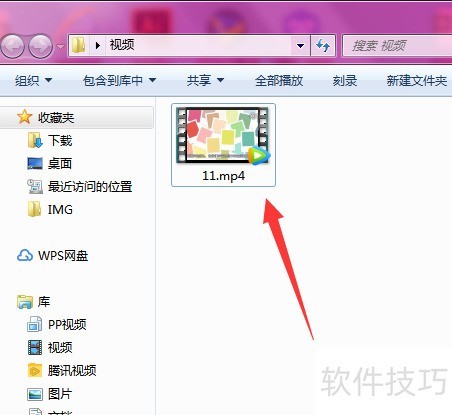
2、 然后新建WPS幻灯片文档,选择如图的置入命令
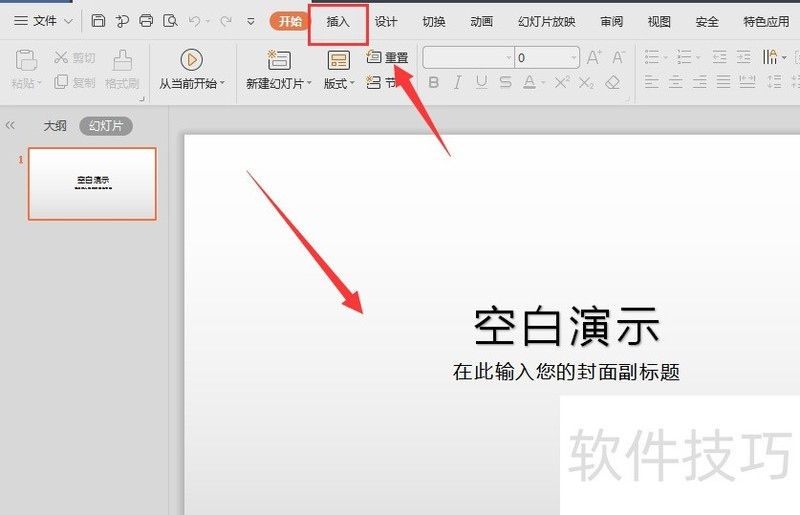
3、 在打开的右侧属性栏中,选择如图的【视频】
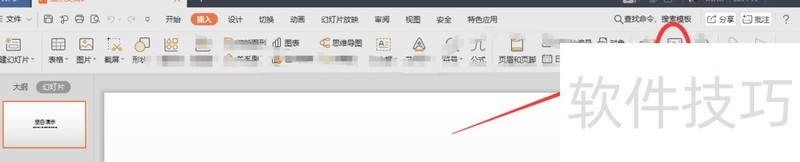
4、 选择插入视频的方式,这里选择本地视频即可
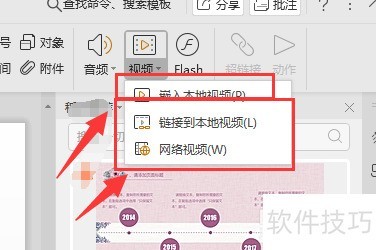
5、 找到存放文件的位置,然后选择置入打开即可
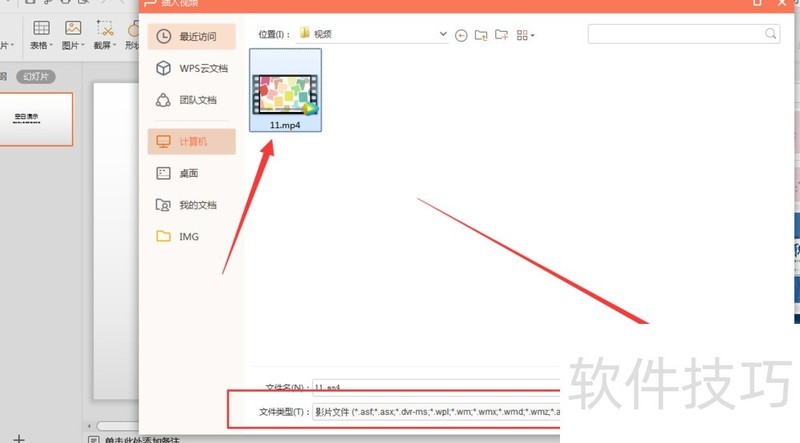
文章标题:WPS幻灯片中如何将视频置入到文档中
文章链接://www.hpwebtech.com/jiqiao/241342.html
为给用户提供更多有价值信息,ZOL下载站整理发布,如果有侵权请联系删除,转载请保留出处。
相关软件推荐
其他类似技巧
- 2024-12-05 17:52:01wps怎么删除空白页?
- 2024-12-05 16:14:01wps思维导图怎么设置节点边框宽度?
- 2024-12-05 16:12:02wps表格里不足位数的如何在前面补零
- 2024-12-05 15:59:02手机WPS文档中如何设置文字行间距
- 2024-12-05 14:35:02WPS 如何从任意页开始设置页码
- 2024-12-05 14:30:02wps2019表格怎么插入货币符号?
- 2024-12-05 14:18:01怎样在wps演示文稿中插入新月形
- 2024-12-05 13:44:02WPS怎么统计文档字数?
- 2024-12-05 13:01:02智能手机用WPS拍证件照
- 2024-12-05 08:46:02WPS表格中怎样插入特殊字符或图形符号
金山WPS Office软件简介
WPS大大增强用户易用性,供用户根据特定的需求选择使用,并给第三方的插件开发提供便利。ZOL提供wps官方下载免费完整版。软件特性:办公, 由此开始新增首页, 方便您找到常用的办公软件和服务。需要到”WPS云文档”找文件? 不用打开资源管理器, 直接在 WPS 首页里打开就行。当然也少不了最近使用的各类文档和各种工作状... 详细介绍»









